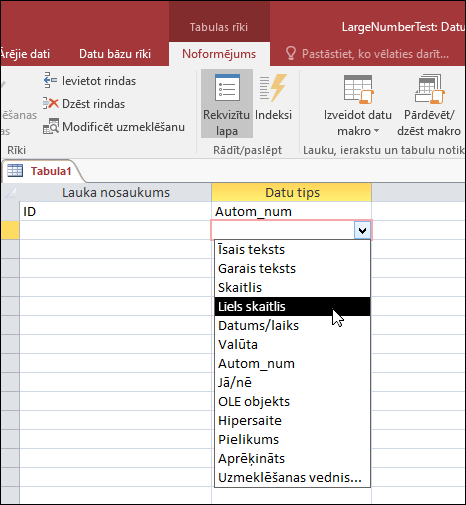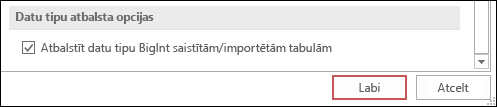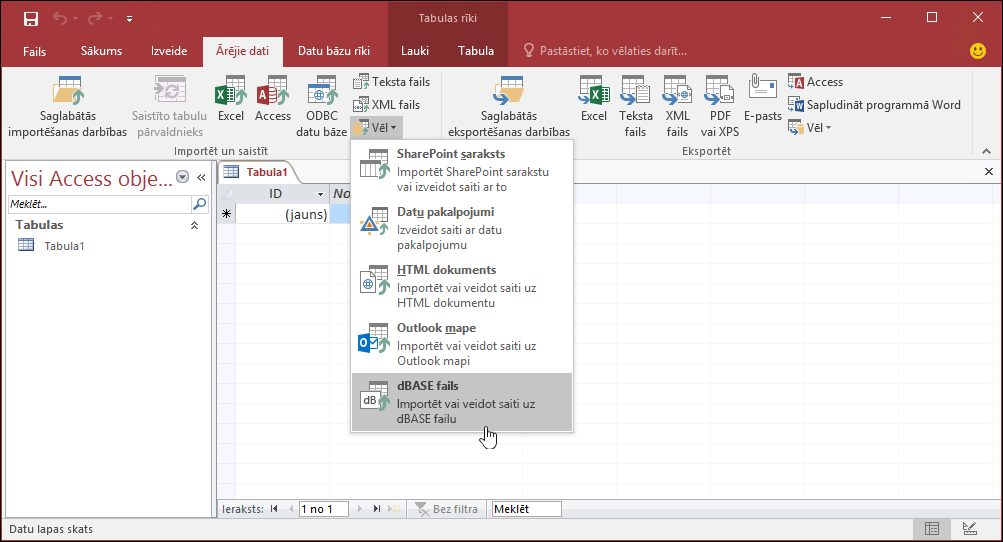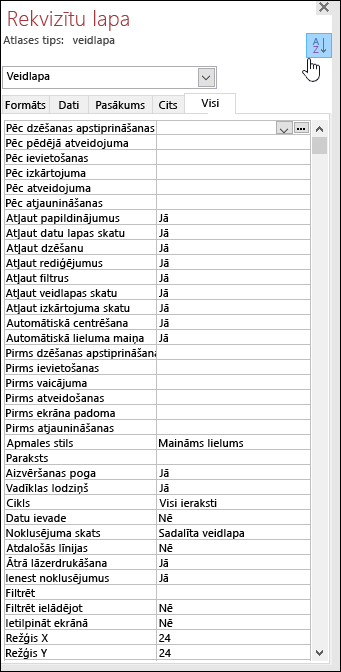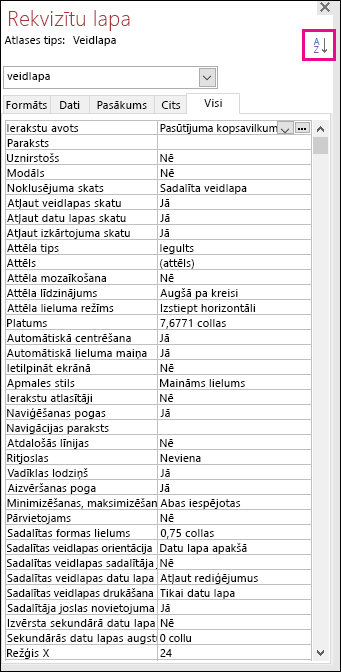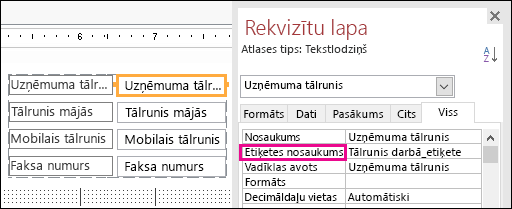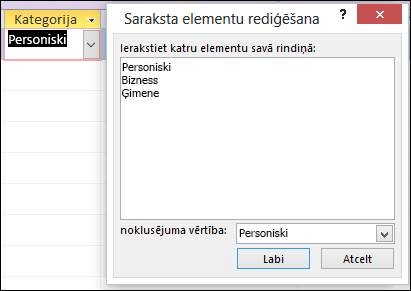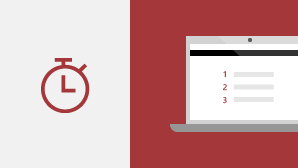Svarīgi!: Atbalsts programmai Office 2016 un Office 2019 tiks pārtraukts 2025. gada 14. oktobrī. Jauniniet uz Microsoft 365, lai strādātu jebkur no jebkuras ierīces un turpinātu saņemt atbalstu. Iegūt Microsoft 365
Ja veicat jaunināšanu uz Access 2019 no Access 2016, jums vēl ir visi līdzekļi, pie kuriem esat pie reizes, un ievērosit, ka ir pieejami arī daži jauni.
Datu vizualizēšana ar jaunām shēmām
Izvēlieties kādu no 11 jaunām diagrammām un atvieglojot veidlapās un atskaitēs iekļauto datu izpratni. Pieskaņojiet laukus diagrammu izmēriem un ātri priekšskatiet veiktās izmaiņas.
Lūk, tikai jaunās diagrammas, kuras varat izmantot savā Access datu bāzē.

Stabiņu diagrammas
Stabiņu diagrammā kategorijas tiek rādītas uz horizontālās ass (rekvizīts Ass (kategoriju)) un vērtības tiek rādītas uz vertikālās ass (rekvizīts Vērtības (Y ass)).
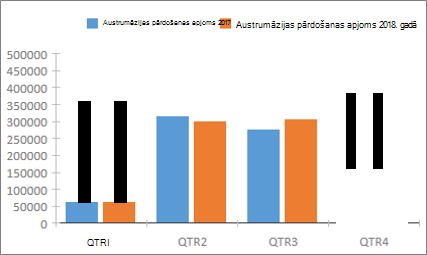
Līniju diagrammas
Līniju diagrammā kategorijas ir vienmērīgi izvietotas uz horizontālās ass (rekvizīts Ass (kategoriju)) un vērtības ir vienmērīgi izkārtotas uz vertikālās ass (rekvizīts Vērtības (Y ass) ).

Joslu diagrammas
Joslu diagrammā kategorijas tiek organizētas uz vertikālās ass (rekvizīts Vērtības (Y ass) ) un vērtības tiek organizētas uz horizontālās ass (rekvizīts Ass (kategoriju)). Joslu diagrammas reversē parasto asu un vērtību dimensiju novietojumu.
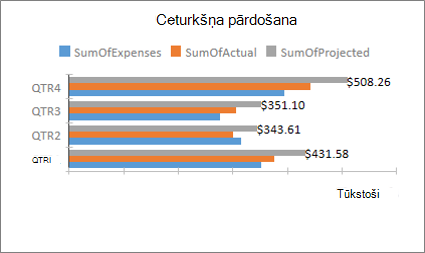
Sektoru diagrammas
Sektoru diagrammā kategorijas tiek rādītas kā sektori (rekvizīts Ass (kategoriju)). Datu vērtības (rekvizīts Vērtības (Y ass) ) tiek summētas kā procentuālas daļas no visa veseluma, kas tiek attēlots kā visu sektoru veidotais aplis.
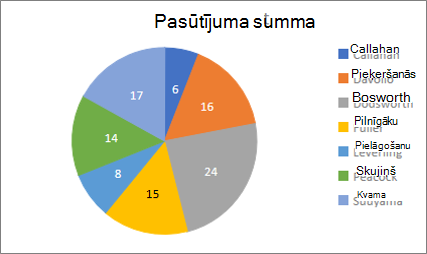
Kombinētās diagrammas
Kombinētā diagramma apvieno divus vai vairāk diagrammu tipus, piemēram, sagrupētu stabiņu diagrammu un līniju diagrammu, lai izskaidrotu atšķirīgus, bet saistītus datus.

Atbalsts lielajiem skaitļiem (bigint)
Lielo skaitļu datu tips glabā nemonetāru, skaitlisku vērtību un ir saderīgs ar SQL_BIGINT datu tipu ODBC interfeisā. Šis datu tips efektīvi aprēķina lielus skaitļus.
Access tabulai kā lauku varat pievienot lielu skaitli. Varat arī izveidot saiti uz datu bāzēm ar atbilstošu datu tipu, piemēram, SQL Server bigint, vai importēt no tām.
Lai izmantotu datu tipu Liels skaitlis, kas atbalsta saites izveidi uz ārējiem avotiem vai importēšanu no tiem, vispirms ir jāatlasa opcija dialoglodziņā Access opcijas. Noklikšķiniet uz > opcijas >pašreizējā datu bāze. Opciju dialoga lejasdaļā būs redzama sadaļa Datu tipu atbalsta opcijas. Atlasiet opciju Atbalstīt BigInt saistīto/importēto tabulu datu tipu.
DBASE atbalsts ir atgriezies
Ar prieku informējam, ka mēs ieviešam dBASE failu atbalstu (.dbf) programmā Access. Varat vēlreiz importēt vai izveidot saiti uz datiem, kas ir saglabāti dBASE failos programmā Access, kā arī eksportēt datus uz dBASE failiem.
Papildinformāciju par dBASE failu importēšanu vai saistīšanu ar tiem skatiet rakstā Datu importēšana no datiem vai datu saistīšana ar dBASE.
Papildinformāciju par Access datu eksportēšanu uz dBASE failiem skatiet rakstā Datu eksportēšana uz dBASE.
Rekvizītu lapas kārtošana
Vai nevarat atrast konkrētu rekvizītu, kuru vēlaties redzēt rekvizītu lapā, izmantojot daudzus pieejamos rekvizītus? Kārtošana formām un atskaitēm rekvizītu lapā ir šeit! Nekad nav bijis tik viegli atrast konkrētu rekvizītu rekvizītu lapā. Forms un atskaitēs ir desmitiem rekvizītu, kas izpletās starp vairākām cilnēm, un dažkārt tas nozīmē, ka ir grūti atrast to, kas ir nepieciešams. Ja zināt konkrētu attiecīgā rekvizīta nosaukumu, saraksta sakārtošana atvieglo tā atīšanu.
Atveriet rekvizītu lapu, kad esat formu un atskaišu noformēšanas režīmā un augšējā labajā stūrī ir redzama kārtošanas pārslēgšanas poga. Noklusējuma iestatījums nesalasītos uzskaita rekvizītus sākotnējā secībā, ko esat pie izmantojis, lai redzētu programmā Access.
Noklikšķiniet uz Kārtot un Access sakārto rekvizītu sarakstu alfabētiskā secībā.
Vēlreiz noklikšķiniet uz Kārtot, lai pārkārtošanu atkal pārslēgtu uz noklusējuma iestatījumu.
Vadīklu jaunais rekvizīts Etiķetes nosaukums
Mēs esam pievienojuši jaunu vadīklu rekvizītu Etiķetes nosaukums, lai etiķetes vadīklu varētu saistīt ar citu vadīklu. Agrāk etiķetes vadīklu bija nepieciešams "izgriezt" un pēc tam "ielīmēt" pie citas vadīklas, lai to piesaistītu. Tagad, izmantojot jauno etiķetes nosaukuma rekvizītu, varat ērti ierakstīt etiķetes vadīklas nosaukumu, lai to piesaistītu.
Etiķetes nosaukuma piesaiste vadīklai veicina pieejamību, jo palīgtehnoloģijas tagad var atklāt un norādīt piesaisti.
ODBC savienojuma atkārtota mēģinājuma loģika
Ja Access zaudē ODBC savienojumu ar ārēju datu avotu, lietotājiem ir jāaizver un atkārtoti jāatver Access datu bāzes, lai turpinātu darbu ar objektiem, kas izmanto datus no šiem ārējiem datu avotiem. Access nemēģina atkārtoti izveidot pārtraukto savienojumu pat tad, ja savienojums ir derīgs vēlreiz, un lietotāji nevar darīt, lai programma Access mēģinātu atkārtoti izveidot savienojumu ar ārējo datu avotu.
Esam uzlabojuši šo pieredzi, lai tagad, ja Access zaudē ODBC savienojumu ar ārēju datu avotu, Access mēģina automātiski atkārtoti izveidot savienojumu ar datu avotu. Šajā scenārijā tagad redzēsit šādu pieredzi:
-
Ja Access zaudē ODBC savienojumu ar ārēju datu avotu, kuru mēģināt izmantot, tiks parādīts kļūdas ziņojums, kurā aprakstīta kļūme.
-
Programma Access tagad mēģina automātiski atkārtoti izveidot savienojumu ar datu avotu, veicot darbības, kurām nepieciešams savienojums ar ārēju datu avotu. Ja atkārtotais mēģinājums ir sekmīgs, varat turpināt darbu ar datu un datu bāzes objektiem bez nepieciešamības aizvērt un atkārtoti atvērt programmu Access.
-
Ja atkārtotais mēģinājums neizdodas, nevarēsit strādāt ar objektiem, kas izmanto nomestos ārējos datu avotus, bet varat turpināt strādāt ar citiem datu bāzes apgabaliem, kas nav atkarīgi no sasniedzamajiem datu avotiem.
-
Ja vēlreiz mēģināt izmantot datus vai citus objektus, kas izmanto ārējos datu savienojumus, programma Access mēģina vēlreiz izveidot savienojumu ar ārējo datu avotu.
Pieejamības uzlabojumi
Mēs turpinām uzlabot Access pieejamību visiem klientiem. Programmā Access 2019 redzēsit daudzus jaunus uzlabojumus visā Access vidē.
Lūk, daži uzlabojumi, ko redzēsit, izmantojot Windows diktoru un citu palīgtehnoloģiju:
-
Uzmeklēšanas lauku un kombinēto lodziņu stāvokli (sakļauts vai izvērsts) tagad var atpazīt un lasīt.
-
Visu uzmeklēšanas vai kombinētā lodziņa rindu, ja ir vairākas kolonnas, tagad var atpazīt un lasīt.
-
Opciju grupas nosaukumu kopā ar opcijas stāvokli (atlasīto vai notīrīto) dialoglodziņā tagad var atpazīt un lasīt.
-
Tagad datu lapas kolonnas filtra izvēlnes bultiņas ikonu var atpazīt un lasīt.
-
Windows diktora skenēšanas režīmā tagad varat nospiest kreiso bultiņu vai labo bultiņu, lai naviģētu uz radiopogu, un nospiest atstarpes taustiņu vai Enter, lai to pārslēgtu.
-
Diktors un citas palīgtehnoloģijas tagad var dzirdēt plašāku vadīklu elementus, kas tiek izsaukti, kad tie izmanto pielikumus, ciļņu vadīklas un izvēles rūtiņu vadīklas formās, atskaitēs un datu lapās.
-
Diktoram un citai palīgtehnoloģijas tagad ir ērtāks laiks, nolasot kolonnu nosaukumus tabulā, vaicājumā un formas datu lapās.
-
Uzlabota stāstījums un citas palīgtehnoloģijas, kad fokuss tiek vērsts uz vadīklu veidlapas sadaļā.
Tālāk ir daži uzlabojumi, ko redzēsit, izmantojot Windows augsta kontrasta režīmu.
-
Filtrēšanas poga ierakstu navigācijas joslā formas vai datu lapas apakšā tagad ir redzama.
-
Dialoglodziņa Datu uzdevumu pārvaldība cilne Saglabātās importēšanas tiek rādīta pareizi un tagad ir redzamas, kad rediģējat tekstu.
-
Forms un atskaites, kas parādītas liela kontrasta režīmā, piemēram, datu lapas kolonnu galvenēs, tēmu komandpogu vadīklas un fokusa šūnu teksta krāsu datu lapās.
Citi pieejamības uzlabojumi programmā Access
-
Lai izveidotu tabulu, tagad varat nospiest taustiņu kombināciju Alt+H. Lai atvērtu tabulas kolonnas filtra izvēlni, tagad varat nospiest taustiņu Q. Lai atvērtu dialoglodziņu Atrašana un aizstāšana, tagad varat nospiest taustiņu FD.
-
Izmantojot taustiņus F6 un Shift+F6, īsinājumtaustiņi tagad tiek pārvietoti pa visām uznirstošo formu sadaļām.
Vieglāka jaunu vērtību saraksta elementu rediģēšana
Mēs ieviešam jaunu īsinājumtaustiņu, kas atvieglo saraksta elementu rediģēšanas dialoglodziņa atvēršanu, strādājot ar vērtību saraksta kombinētajiem lodziņiem Access formās.
Ja kombinētais lodziņš izmanto vērtību sarakstu kā datu avotu un rekvizīts Atļaut vērtību saraksta rediģējumus ir iestatīts uz Jā, varat izmantot šo jauno īsinājumtaustiņu. Kad fokuss ir uz kombinēto lodziņu formas skatā, nospiediet taustiņu kombināciju Ctrl + E, lai atvērtu dialoglodziņu Saraksta elementu rediģēšana.
Lodziņa Priekšāteikt uzlabojumi
Lodziņš Pastāstiet, ko vēlaties darīt lentes augšdaļā ir atjaunināts ar uzlabotu meklēšanu, saturu un ieteikumiem, lai labāk un ātri atbildētu uz jūsu jautājumiem. Tagad, ievadot noteikta uzdevuma, funkcijas vai jautājuma meklēšanu, redzēsit dažādas opcijas. Ja tas ir ātrs uzdevums, programma Access mēģinās par to parūpēties tieši no priekšāteikšanas rūts. Ja tas ir sarežģītāks jautājums, mēs jums parādīsim, kas palīdzēs, mūsuprāt, vislabāk atbilst jūsu vajadzībām. Izmēģiniet to, lai ātri atrastu meklēto un paveiktu darbu.
Vieglāk mainīt objektu izmērus noformējuma logus
Mēs uzklausījām jūsu atsauksmes, ka tabulu objektu izmēru maiņa vaicājumu noformējuma un relāciju windows ir sarežģīta. Mēs uzklausījām jūsu atsauksmes un vienkāršojām peles klikšķināšanu apmaļu apgabalu. Tagad jums būs vieglāk iegūt un mainīt tabulu apmales izmērus, izmantojot peli šajos logiem.
Mēs uzklausījām arī atsauksmes, ka uznirstošo formu pārvietošana un pārvietošana, izmantojot peli, bija sarežģīta. Līdzīgi arī šajās situācijās peles iemitrašana atviegloja apmaļu noklikšķināšanu. Tagad būs vieglāk iegūt un mainīt tabulu apmales izmērus, izmantojot peli un pārvietojot uznirstošās formas.
Navigācijas rūts ritināšanas uzlabojumi
Mēs uzklausījām klientu atsauksmes, ka, ritinot cauri objektu sarakstam navigācijas rūtī augsta DPI displeja režīmā, radās neparedzēta darbība. Mēs uzlabojām šo apgabalu tagad, un tas nozīmē, ka, izmantojot navigācijas rūti augstāka DPI displeja režīmos, nebūs redzama ritināšana "buferi".